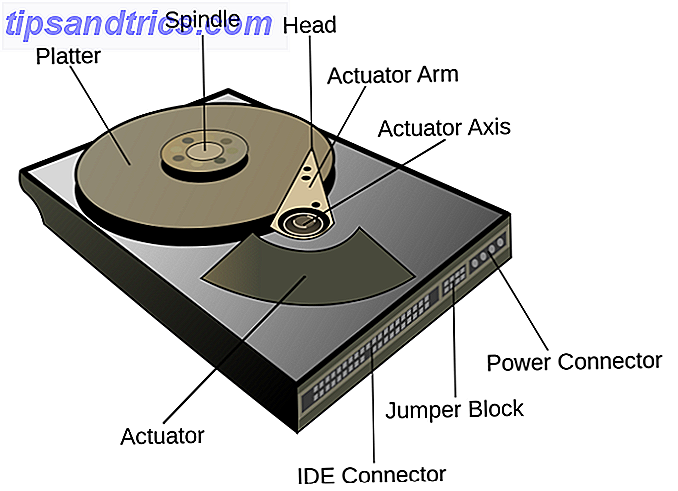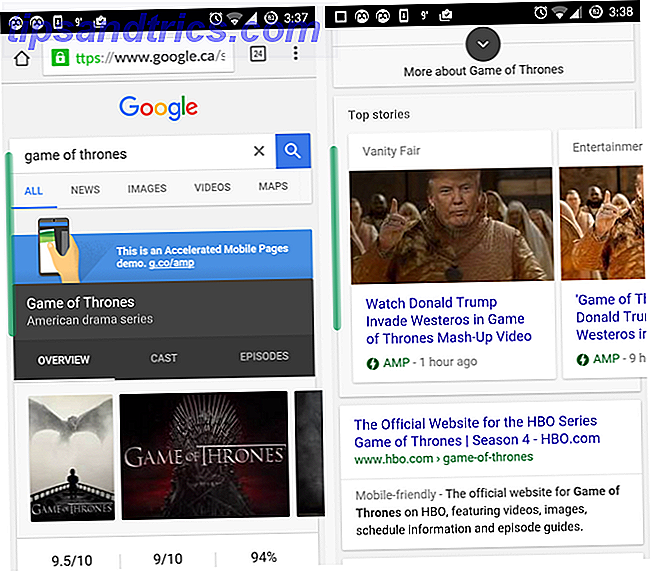Microsoft Outlook è un programma di posta elettronica potente e ricco di funzionalità per impostazione predefinita, ma è anche possibile installare componenti aggiuntivi per ottenere ancora più funzionalità. Vi mostreremo come installare componenti aggiuntivi in modo rapido e semplice e suggerire alcuni dei migliori gratuiti.
Che tu stia cercando di ravvivare le tue email con un'emoji, essere più produttivo con la condivisione delle note o pianificare gli eventi con facilità, ti offriamo la nostra selezione di componenti aggiuntivi.
Se abbiamo perso un componente aggiuntivo preferito del tuo, per favore condividilo con noi nei commenti qui sotto.
Come ottenere i componenti aggiuntivi di Outlook
In Outlook 2013 o 2016, vai alla scheda Home e fai clic sull'icona Store . Si aprirà una finestra in cui è possibile cercare i componenti aggiuntivi desiderati. In alternativa, usa le categorie a sinistra. Quando trovi il componente aggiuntivo che desideri, fai semplicemente clic sul cursore per impostarlo su On . Quelli che costano soldi avranno invece un collegamento Get it .
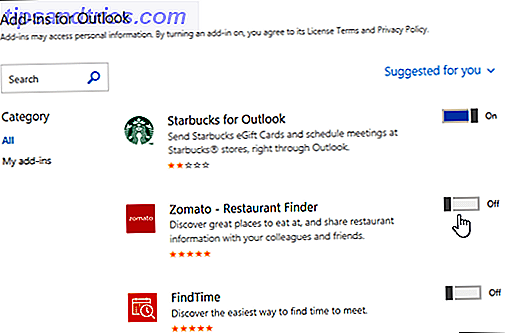
Se vuoi vedere quali componenti aggiuntivi hai installato o se vuoi disattivare i componenti aggiuntivi, vai su File> Gestisci componenti aggiuntivi (potrebbe leggere Gestisci app ). Ogni volta che ci si trova su una schermata in cui è possibile utilizzare l'add-in, ad esempio quando si compone un messaggio o si pianifica un evento, l'icona corrispondente verrà visualizzata nella barra multifunzione.
Puoi anche sfogliare e installare i componenti aggiuntivi di Outlook dal negozio online di Office. Molti di questi funzionano su Outlook.com, a condizione che l'amministratore non ne abbia disattivato l'utilizzo. Ulteriori informazioni sulle differenze tra Outlook, Outlook.com e Hotmail Hotmail È morto! I servizi di posta elettronica di Microsoft Outlook hanno spiegato Hotmail è morto! Spiegazione dei servizi di posta elettronica di Microsoft Outlook Interrompere la ricerca di Hotmail! La terminologia che circonda i vari servizi di posta elettronica di Microsoft Outlook è confusa. Se non sai più se si chiama app web Outlook, Outlook Online o altro, spiegaci. Leggi di più .
Stile di vita
La vita può essere abbastanza complicata, quindi usa questi add-in per renderlo un po 'più semplice.
1. Bing nelle vicinanze
"Aspetta, pensavo che ci saremmo incontrati allo Starbucks in Fake Street, non in Fake Avenue!" Evita qualsiasi confusione su dove tu ei tuoi amici incontriate Bing Nearby. Sia che si tratti di un messaggio o di un evento, è possibile utilizzare questo componente aggiuntivo per cercare una posizione e fare clic sul risultato della ricerca per incorporarlo direttamente nel compositore.
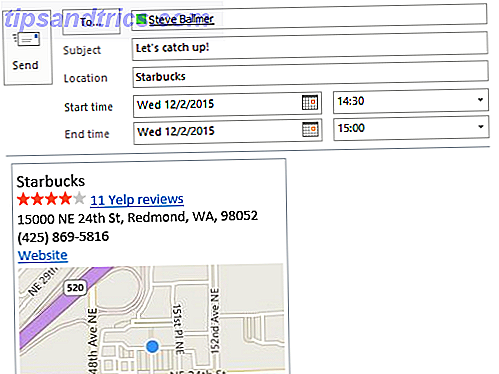
Dove applicabile, includerà il nome della località, le recensioni di Yelp, l'indirizzo, il numero di telefono, il link al sito web e la mappa. È fantastico per impostare le indicazioni dirette. Ad esempio, ora i tuoi amici possono pianificare il loro viaggio, verificare cosa hanno pensato gli altri dello stabilimento e chiamarli per ulteriori informazioni, il tutto senza bisogno di tornare da te per maggiori informazioni.
2. Uber Ride Reminder
Se consideri una normale corsa in taxi come un'antica reliquia, l'add-on di Uber ride-promemoria per Outlook sarà proprio come te. Quando si crea un evento del calendario, fare clic sull'icona Uber per visualizzare il riquadro del promemoria di corsa. Inserisci il tuo numero di telefono e fai clic su Imposta promemoria corsa . Riceverai una notifica sul tuo telefono per mostrare che Outlook è stato collegato a Uber.

Ora, quando usi questo componente aggiuntivo, riceverai un promemoria sul tuo telefono che hai un evento imminente. Si noti che è possibile fare clic su Cambia nel riquadro di Outlook per modificare a che ora verrà visualizzata la notifica. Seleziona la notifica sul tuo telefono e Uber si aprirà, la tua posizione e destinazione già pre-compilate. Cavalcare!
Produttività
Ti procrastinare o lottare con l'efficienza? Abbiamo componenti aggiuntivi che ti aiuteranno a fare le cose più velocemente.
3. Evernote
Evernote è una delle migliori applicazioni per prendere appunti e puoi integrarla con Outlook.
Quando si visualizza un'e-mail ricevuta, fare clic sull'icona Evernote per aprire il riquadro. Il corpo del messaggio e tutti gli allegati saranno preselezionati. Ora puoi selezionare un progetto, aggiungere tag e aggiungere un commento . Fai clic su Salva e verrà caricato tutto nel tuo account Evernote.
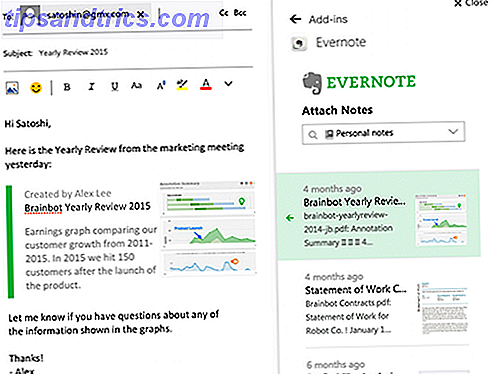
Puoi anche condividere le tue note quando componi le email. Per fare ciò, fare clic sull'icona di Evernote per aprire il riquadro in cui è possibile selezionare il progetto e vedere tutte le note associate. Basta fare clic su una nota e si incorporerà nella tua e-mail, che il destinatario può quindi fare clic e ottenere tutti i dettagli.
4. PayPal
PayPal è un modo semplice e sicuro per inviare e ricevere denaro online ed è facile creare un account PayPal. Con la sua integrazione con Outlook, ora puoi pagare qualcuno direttamente quando componi un'email.
Quando scrivi un'email, inserisci un destinatario e poi fai clic sull'icona di PayPal . Questo aprirà il riquadro in cui è possibile inserire l'importo e la valuta che si desidera pagare.
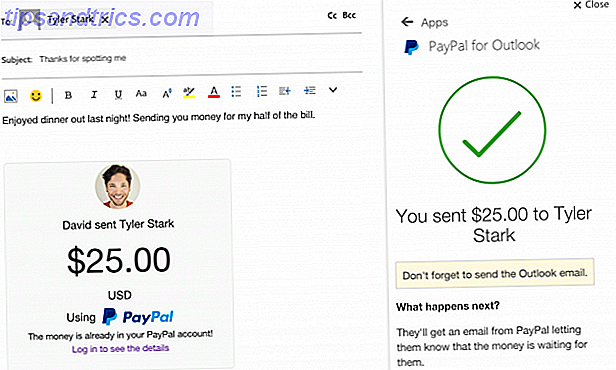
Fare clic su Avanti per chiarire la transazione e la fonte del denaro, quindi premere Invia denaro ora per completare. Un riquadro si inserirà nel tuo messaggio in modo che il tuo destinatario possa vedere che hai inviato il denaro. Ora non hai mai una scusa per non pagare di nuovo qualcuno per quel conto del ristorante, una corsa in taxi o una scommessa persa.
divertimento
Le email non devono essere tutte gravi e noiose! È ora di ravvivare i tuoi messaggi con queste aggiunte divertenti.
5. Giphy
Se un'immagine vale più di mille parole, una GIF animata vale milioni e non c'è niente di meglio di una GIF perfettamente posizionata.
Giphy è il più grande database online di GIF. Puoi aggiungerlo a Outlook per far fluire il divertimento animato nelle tue email.
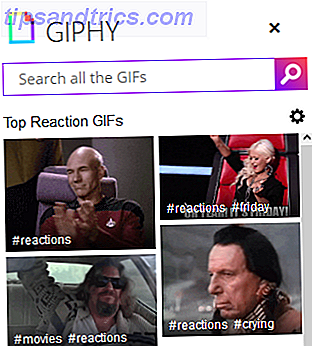
Inserisci semplicemente un termine di ricerca e poi fai clic su una GIF per incorporarla nella tua email. Puoi anche fare clic sulla ruota dentata per regolare le impostazioni del filtro e consentire più GIF risqué. Ora vai avanti e mandi i palmi delle mani, i pollici in su e tutti i meme su cui puoi mettere le mani.
6. Emoji
Conosciamo tutti gli emoji sui nostri smartphone. Quelle piccole immagini sono diventate comuni per esprimere rapidamente i tuoi pensieri o far passare un messaggio.
Con il componente aggiuntivo Emojis per Outlook puoi farti l'occhiolino, ridere o singhiozzare nella tua email.
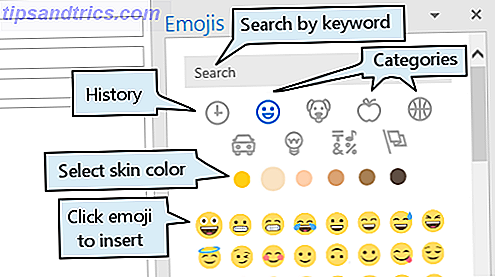
Puoi utilizzare la casella di ricerca per trovare gli emoji per parole chiave o puoi utilizzare le icone delle categorie per alternare persone, animali, cibo e altro. I selettori di colore della pelle al di sotto regoleranno anche tutti gli emoji di conseguenza. Una volta trovata l'emoji perfetta, fai clic per visualizzarla nell'e-mail .
Per un metodo alternativo, consulta il nostro articolo su come trovare emoji in Windows 10.
Migliora in Outlook
Ora che hai aperto gli occhi sul mondo degli add-in, naviga nello Store per vedere cos'altro è disponibile. C'è molto disponibile e puoi installare quanto vuoi, trasformando Outlook in un programma ancora più potente.
Per migliorare ulteriormente l'utilizzo di Outlook, consulta i nostri articoli sulle best practice per Outlook 6 Best practice per Outlook per potenziare il tuo flusso di lavoro 6 Best practice per Outlook per potenziare il flusso di lavoro Se trascorri un periodo di tempo considerevole con Outlook, dovresti investigare il tuo flusso di lavoro. Fai in modo che le tue email funzionino per te e risparmia tempo per attività più importanti. Ulteriori informazioni e suggerimenti rapidi per essere più produttivi con Outlook 10 Suggerimenti rapidi per migliorare in Outlook 10 Suggerimenti rapidi per migliorare in Outlook Utilizzi Outlook al massimo delle sue potenzialità? Diventa un esperto di Outlook con la nostra selezione di trucchi e suggerimenti meno conosciuti e osserva la tua produttività decollare. Leggi di più . Sarai un utente esperto in poco tempo.
Immagine di credito: dennizn tramite Shutterstock.com, Twitter tramite Wikimedia Commons